Найдите IP-адрес вашего компьютера в Windows
IP-адрес вашего компьютера — это уникальный набор цифр, который идентифицирует и отличает его в вашей локальной сети. Зная локальный IP-адрес вашего компьютера, вы сможете настраивать общие папки и подключаться к ним, использовать удаленный рабочий стол и другие инструменты совместного использования экрана, а также настраивать удобные параметры конфигурации на стороне маршрутизатора, такие как переадресация портов и сетевые ограничения.
Есть два простых способа узнать IP-адрес вашего компьютера в Windows, хотя один из них требует еще нескольких щелчков мышью. Начнем с самого быстрого метода.
Найти IP-адрес через командную строку
Самый быстрый способ узнать IP-адрес компьютера — использовать командную строку Windows. В любой современной версии Windows запустите командную строку, выполнив поиск или выбрав ее в меню «Пуск». Когда откроется командная строка, введите следующую команду и нажмите Входить:
Программы для Windows, мобильные приложения, игры - ВСЁ БЕСПЛАТНО, в нашем закрытом телеграмм канале - Подписывайтесь:)
ipконфигурация
Программы для Windows, мобильные приложения, игры - ВСЁ БЕСПЛАТНО, в нашем закрытом телеграмм канале - Подписывайтесь:)
Отобразится список всех сетевых интерфейсов вашего компьютера и сведения о подключении для каждого. Если ваш компьютер имеет несколько сетевых интерфейсов (например, проводной порт Ethernet плюс Wi-Fi 802.11), убедитесь, что вы внимательно изучаете информацию о правильном интерфейсе.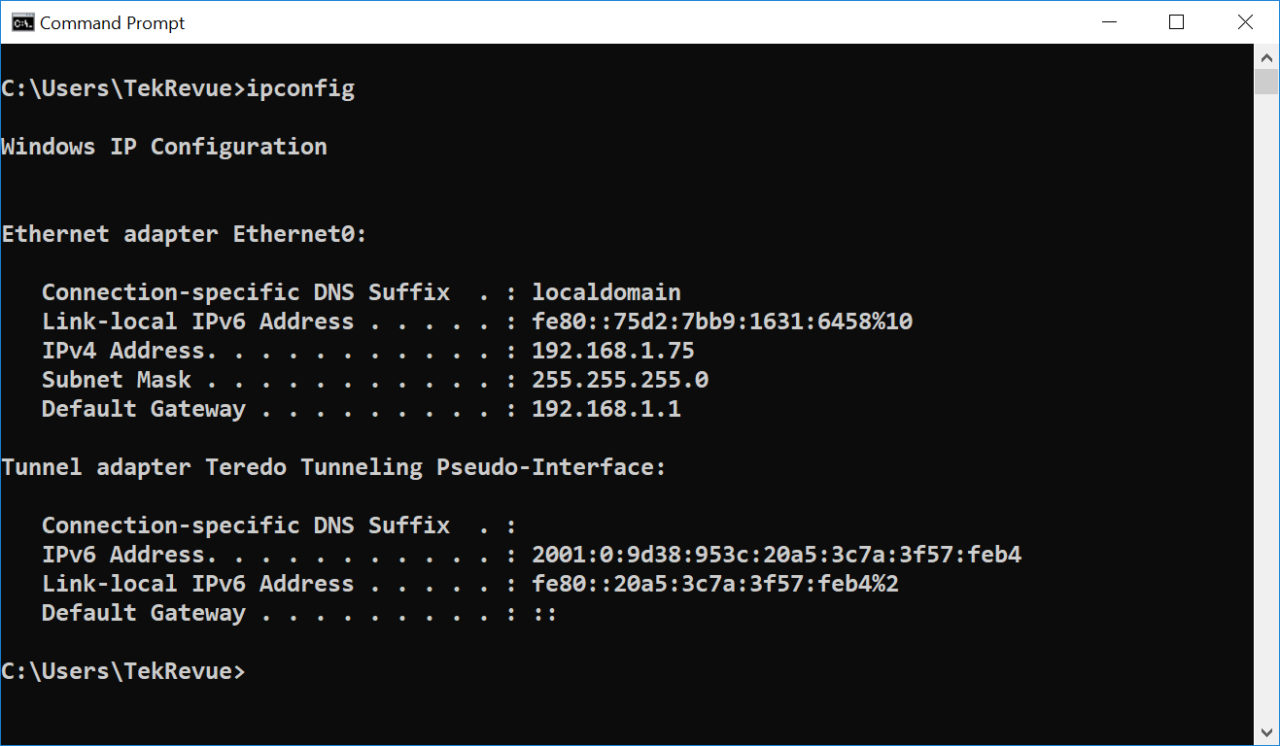
На скриншоте нашего примера наш компьютер подключен через Ethernet0 адаптер. Проверка данных под этой записью показывает, что локальный IP-адрес нашего компьютера — 192.168.1.75. Если вы запускаете эту команду в незнакомой сети, вы также заметите запись Шлюз по умолчаниюкоторый обычно является IP-адресом маршрутизатора вашей сети (в нашем примере 192.168.1.1). Введите этот адрес в адресную строку вашего любимого веб-браузера, и вы сможете получить доступ к веб-странице конфигурации маршрутизатора. Если вы пытаетесь устранить проблемы с подключением в вашей сети, обязательно обратите внимание на Маска подсети для каждого затронутого устройства.
Найти IP-адрес через панель управления
Если вы предпочитаете избегать командной строки, вы также можете получить ту же информацию через Панель управления. Однако, как уже упоминалось, для завершения этого процесса потребуется еще несколько щелчков мышью.
Для начала запустите Панель управления и перейдите к Сеть и Интернет > Просмотр состояния сети и задач. Там найдите свою активную сеть справа и щелкните имя ее адаптера, указанное справа от Соединения. В появившемся окне статуса нажмите кнопку Подробности кнопка.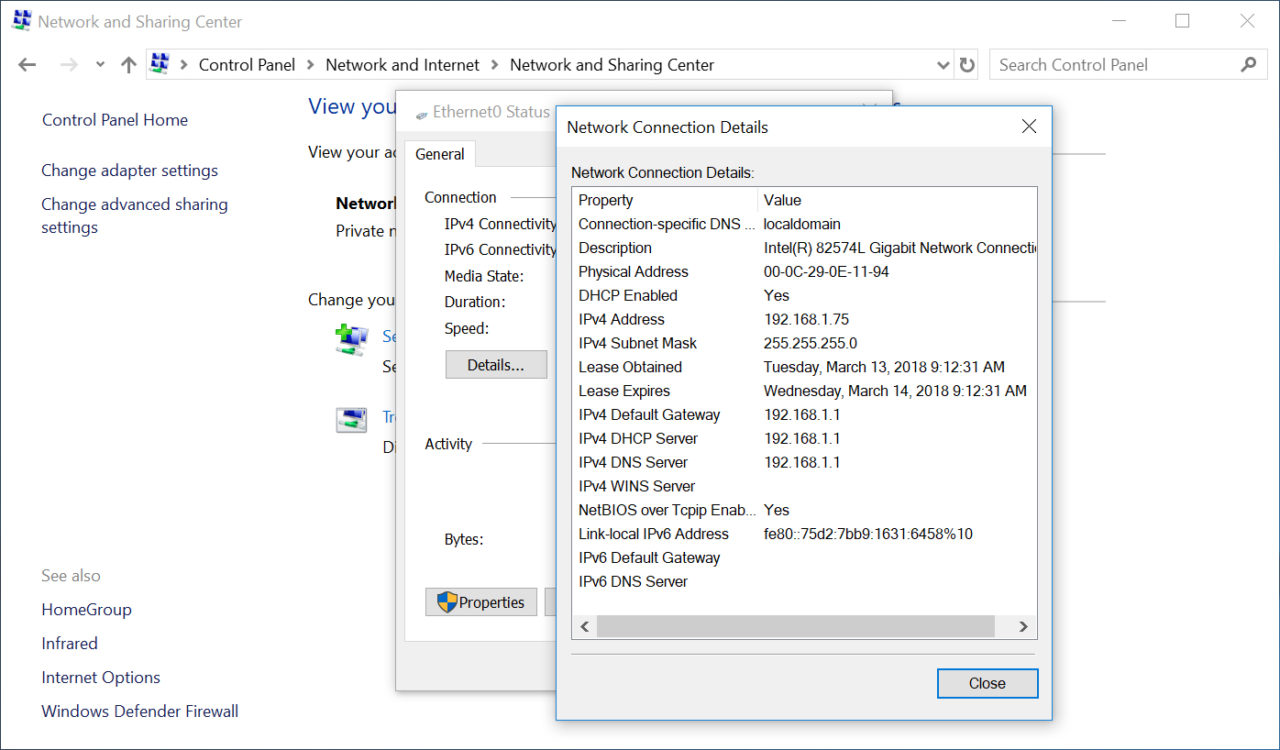
Откроется окно «Сведения о сетевом подключении», в котором будет отображена вся информация, найденная с помощью ipконфигурация команда, включая локальный IP-адрес вашего компьютера, подсеть, DNS-серверы и адрес шлюза по умолчанию. Обратите внимание: если вам нужна вся эта дополнительная информация через командную строку, просто используйте команду ipconfig / все вместо.




